안녕세계
[Linux] CentOS 설치 본문
[Linux] CentOS 설치
Junhong Kim 2018. 4. 10. 18:24728x90
반응형
CentOS 설치
본 포스팅에서는 가상머신에
CentOS를 설치하는 과정을 알아봅니다.
ISO 파일 다운로드
ISO 파일 종류
기본적인 패키지가 설치되어 있는
DVD ISO설치를 권장합니다.
추가로 필요한 패키지는yum install [packagename]명령어를 통해 설치할 수 있습니다.
- Minimal
- 이미지에서 최소한 패키지 설치를 할 수 있습니다.
- 추가 컴퍼넌트들은 설치후에도 설치가 가능합니다.
- 또한 필요한 옵션을 설치하려면 다른 설치 이미지로 설치가 가능합니다.
- DVD (권장)
- 사용해야할 이미지가 어떤 것인지 확실하지 않은 경우 DVD 이미지를 선택합니다.
- DVD로 설치할 경우, 설치할 구성 요소를 선택할 수 있습니다.
- Everything
- CentOS7에서 제공되는 모든 패키지와 설치 프로그램에서 직접 설치할 수 없는 패키지가 포함되어 있습니다.
- 만약, 다른 패키지를 설치하려면 설치후 CentOS7을 설치한 시스템에 설치 미디어를 마운트해서 패키지를 복사하거나 설치할 수 있습니다.
가상머신에 CentOS 설치
ISO 파일을 다운로드한 이유는 Virtual Machine에 CentOS를 설치하기 위함입니다.
여러분은 자신이 원하는 가상머신에 다운로드한 ISO 파일을 설치해주세요.
Note:
저는parallels가상머신을 이용하여CentOS7 Minimal ISO를 설치했습니다.
CentOS 시작하기
CentOS 실행 후
사용자 이름과사용자 암호를 입력하면 다음과 같은 내용이 출력됩니다.
CentOS Linux 7 (Core)
Kernel 3.10.06-693.e17.x86_64 on an x86_64
CentOS login: [CentOS 설치시 설정한 사용자 이름]
Password: [CentOS 설치시 설정한 사용자 암호]
[inma@CentOS ~]$
CentOS 버전 확인
$ cat /etc/redhat-release
CentOS Linux release 7.4.1708 (Core)
다음 포스팅에서는 CentOS account와 관련된 명령어를 살펴보겠습니다.
[참고]
https://ko.wikipedia.org/wiki/CentOS
https://zetawiki.com/wiki/리눅스_계정_목록_보기
http://naompine.blogspot.kr/2015/07/8-centos.html
728x90
반응형
'Infra > Linux' 카테고리의 다른 글
| [Linux] Apache(CentOS) 설치 (0) | 2018.04.10 |
|---|---|
| [Linux] CentOS 명령어 (0) | 2018.04.10 |
| [Linux] hosts 파일 (0) | 2018.04.02 |
| [Linux] 파이썬 모듈 예약 실행 (with. cron & crontab) (0) | 2018.03.09 |
| [Linux] cron, crontab - 예약 실행 a.k.a. 리눅스용 작업 스케쥴러 (0) | 2018.03.09 |
Comments